Как перенести контакты с андроид на айфон?
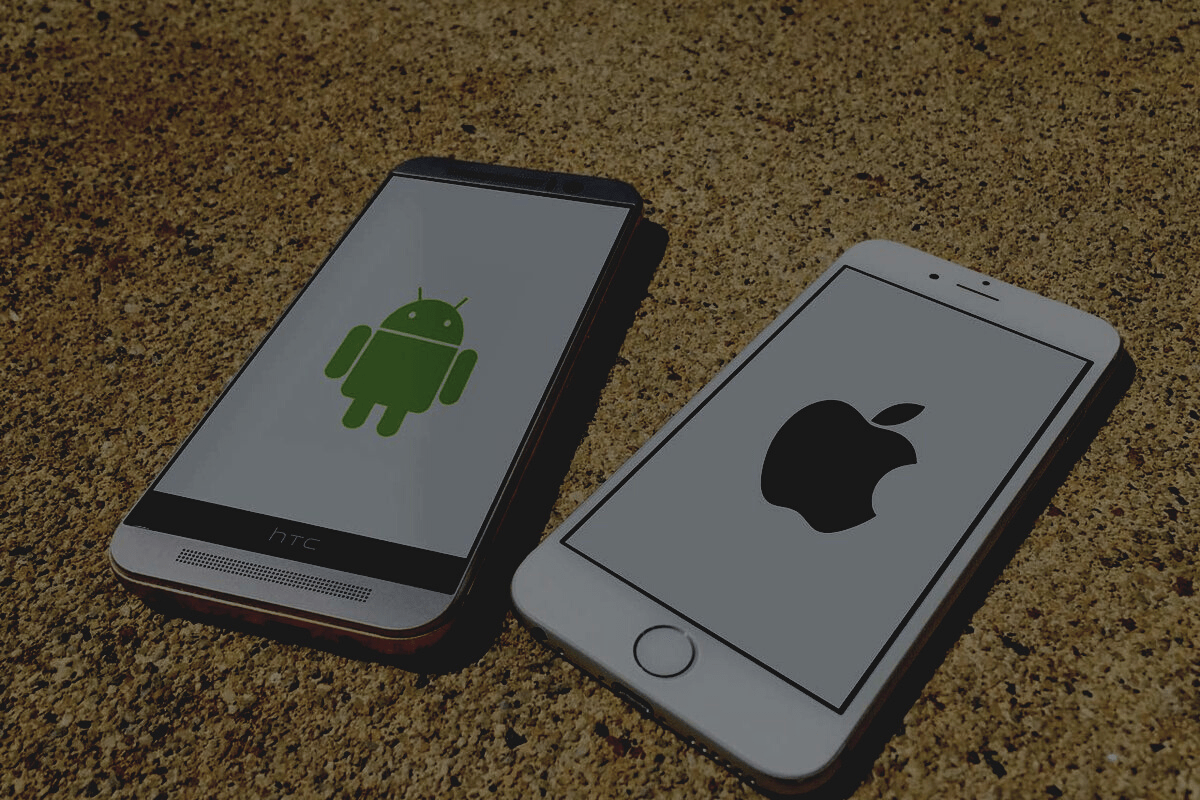
Содержание
Вы стали обладателем нового iPhone. Возможно это ваш первый телефон системы iOS, а может вы решили поменять старый гаджет на обновленную версию. Любой бы в такой ситуации задал вопрос, как перекинуть данные, аккаунты и ранее настроенные программы настройки на новый девайс? В нашем руководстве вы узнаете, как это сделать быстро и просто.
Зачастую, вам даже не потребуется заранее установленное приложение. В настоящее время контакты пользователя обычно находятся на самом устройстве или в облачном хранилище, а не на SIM-карте. Во многих случаях Google поможет синхронизировать контакты. Такие приложения, как Move to iOS и Samsung Smart Switch, также могут копировать контакты.

Скопировать контакты со старого телефона Android на новый
Если вы решили поменять на новый свой смартфон на системе Android, вы можете использовать Google ID для переноса контактов. Для этого сначала войдите в свою учетную запись Google на старом мобильном телефоне, если вы не входили в систему при покупке устройства. Затем запустите приложение "Google Контакты". Оно не установлено? Найдите его в магазине приложений. Нажмите на три горизонтальные полосы в правом верхнем углу, а затем на «Настройки».
В следующем окне выберите «Настройки синхронизации для контактов». В разделах «Резервное копирование и синхронизация контактов на устройстве» и «Автоматическая синхронизация контактов Google» вы можете активировать автоматическую синхронизацию. Таким образом, вся адресная информация перенесется из внутренней памяти на ваш Google Диск.
-09-02-21.jpg)
Теперь перейдите к смартфону, на который вы хотите импортировать контакты. Вы также можете войти на устройстве в свою учетную запись Google. При входе в систему впервые, вы сможете напрямую выбрать, что ваш новый мобильный телефон должен синхронизировать с Google Диском. Если все прошло хорошо, теперь вы сможете видеть свои контакты в приложении «Контакты». Никаких обходных путей через SD-карту.
Как синхронизировать данные на другой iPhone?
Перенести данные с андроида на айфон
Для переноса данных со смартфона Android на iPhone используйте приложение «Move to iOS», доступное в Google Play бесплатно. Прежде чем продолжить, убедитесь, что на вашем смартфоне Android активна функция Wi-Fi и что оба телефона подключены к зарядке. Затем:
- На новом iPhone выберите «Передача данных с Android».
- На смартфоне Android запустите ранее загруженное приложение, примите условия и кликните «Далее».
- На вашем iPhone вы увидите код, состоящий из нескольких цифр.
- Введите его на свой смартфон Android.
Остается только выбрать конкретный контент для передачи. Таким образом можно переносить такие данные, как: контакты, сообщения, фото, учетные записи, календари и некоторые бесплатные приложения.
-09-02-21.jpg)
Перенести данные с айфона на айфон
Если вы до сих пор использовали устройство Apple, перенести данные и настройки очень просто. Достаточно воспользоваться функцией «Quick Start» , которая проведет вас через весь процесс. Для начала нужно убедиться, что Wi-Fi и Bluetooth активны на устройствах. Далее:
- Включите свой новый iPhone.
- Поместите или держите его рядом со своим текущим смартфоном Apple.
- На экране отобразится «Установить новый iPhone».
- Нажмите иконку «Далее».
- Следуйте инструкциям.
Для того, чтобы функция работала на 100%, следует позаботиться о резервной копии ранее использованного iPhone, сохраненной в вашем аккаунте iCloud.
-09-02-21.jpg)
Как перенести музыку с андроида на айфон?
Перенести музыку на iPhone не так просто, как в системе Android, где вам нужно лишь скопировать и вставить. Чтобы перенести все ваши любимые песни на устройство iOS, вам нужно сделать это с помощью бесплатной программы iTunes. Она доступен для Windows и macOS.
- После скачивания подключите устройство Android к компьютеру и найдите на нем музыкальные файлы. В большинстве случаев они находятся в папке «Музыка» в каталоге внутреннего хранилища.
- Найдя их, выберите те, которые хотите передать, а затем скопируйте их на компьютер. После этого вы можете отключить Android-смартфон от компьютера, а вместо него подключить iPhone.
- Откройте iTunes на своем компьютере, выберите параметр «Библиотека» в верхней части интерфейса и кликните «Музыка».
- Откройте каталог песен, перетащите его в свою медиатеку в iTunes.
- После добавления песен в медиатеку iTunes выберите свое устройство iOS и нажмите «Музыка». Вы можете синхронизировать всю свою библиотеку или перенести только нужные песни, плейлисты или исполнителей.
Чтобы принять изменения, просто нажмите кнопку «Применить». Музыкальные файлы будут автоматически перенесены в память iPhone. Их ход копирования будет отображаться в верхней части интерфейса.
-09-02-21.jpg)
Как переместить фото с андроида на айфон?
Чтобы самостоятельно перенести фотографии и видео, снятые на предыдущий смартфон, нужно сначала перенести их с его памяти на память компьютера.
- В большинстве случаев, файлы из галереи Android находятся во внутренней памяти телефона. Компьютер их отображает в папке DCIM.
- Откройте папку, скопируйте фотографии на ПК. Откройте iTunes, подсоедините iPhone к компьютеру и дождитесь, пока iTunes обнаружит его.
- Далее щелкните на слово iPhone в верхней панели программы iTunes. Откроется окно с информацией об iPhone. Перейдите к пункту «Фото» в списке слева.
- В следующем окне нажмите на вариант «Синхронизировать фотографии», и выберите пункт «Выбрать папку ...» в раскрывающемся меню за фразой «Копировать фотографии из». Найдите папку с фотографиями и нажмите «Выбрать папку».
- Теперь все, что вам нужно сделать, это нажать «Применить» в левом углу внизу экрана подтвердить все изменения. Фотографии должны без проблем попасть в память iPhone.
Как не потерять данные, что хранятся на iPhone?
Заведите себе привычку копировать. Это может быть обычное, но трудоемкое копирование на ПК. Либо путем синхронизации данных со своей учетной записью Google. Самым простым решением будет резервное копирование iPhone. Для него нудно создать резервную копию данных. Это делается через iCloud.
- Зайдите в настройки iPhone.
- Выберите «имя пользователя».
- Щелкните значок «iCloud».
- Выберите «резервную копию iCloud».
- Нажмите «Создать резервную копию сейчас».
Вы можете проверить размер файлов резервных копий в любое время, перейдя на ту же панель. Резервное копирование будет выполнено автоматически, но рекомендуется принудительно выполнить их перед восстановлением заводских настроек Apple iPhone.
-09-02-21.jpg)
Как восстановить данные на iPhone, если они были удалены?
Метод 1. Восстановить данные iPhone с сайта iCloud
Если у пользователя не желания загружать стороннюю программу на ПК, это лучший вариант. Просто зайдите на iCloud.com в браузере компьютера и войдите в свою учетную запись. Выберите данные из окна и найдите то, что хотите восстановить. Наконец, сохраните их на свой компьютер.
Метод 2. Восстановить данные iPhone с iCloud на телефоне
Если вы хотите более удобно управлять своими данными, вы можете загрузить iCloud для ПК. Затем перейти в iCloud Drive, отметить фотографии, закладки и т. д. Так, в последующем, вы сможете эффективно управлять ими.
Метод 3. Восстановление данных с iPhone через кабель USB.
Если фото и видео с вашего iPhone были перенесены на ваш компьютер, это может послужить решением проблемы. Подсоедините iPhone к компьютеру, затем перетащите фотографии из папки локального компьютера в папку устройства. Такой вариант поддерживает только передачу медиа файлов.
Метод 4. Восстановить данные с iPhone с помощью учетной записью Google
Если вы имеете привычку синхронизировать данные со своим аккаунтом Google, вы сможете пользоваться ним для восстановления данных iPhone. Зайдите в Гугл Диск, чтобы скопировать данные на личный ПК. Или войдите в свою учетную запись Google на устройстве и синхронизируйте данные iPhone.
- Фотографии будут заархивированы в Google Фото .
- Контакты сохранятся резервную копию Google контактов.
-09-02-21.jpg)

Ваша оценка: